Nous vous proposons désormais des notifications pour les nouveaux articles sur nos trois sites, mais aussi pour tous les plus gros navigateurs ; Safari comme toujours, Chrome, Firefox ou encore Opera. C’est la principale nouveauté que nous vous proposons en ce début d’année : vous pourrez désormais recevoir des notifications, quel que soit votre navigateur de prédilection et votre système d’exploitation. Cela fonctionne même sur les appareils Android !
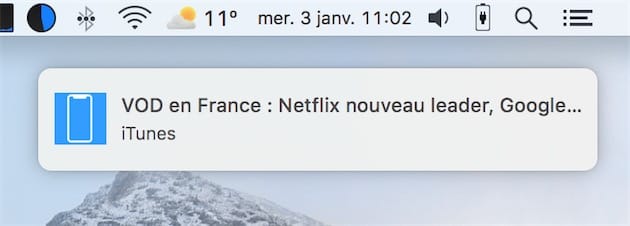
Comment vous abonner aux notifications et gérer vos abonnements ? On fait le point !
Comment vous abonner aux notifications ?
Dans la majorité des cas, c’est très simple : votre navigateur détectera de lui-même que nos sites proposent des notifications et une alerte vous proposera de vous abonner. Voici à quoi cela ressemble sur Safari :
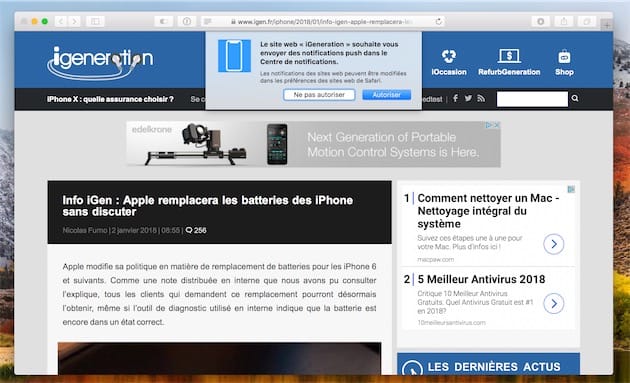
Sur Chrome et Firefox, le placement est différent, mais le principe est exactement identique. Une alerte sera affichée sous la barre d’URL avec à chaque fois un bouton pour autoriser les notifications.
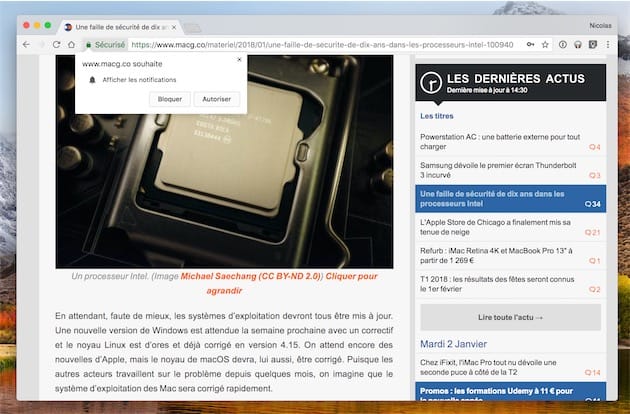
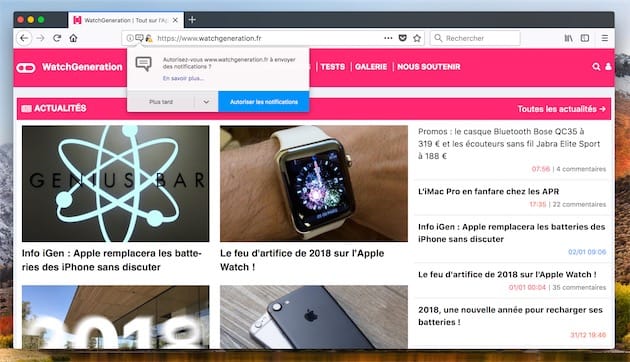
Cliquez sur le bouton « Autoriser » et vous recevrez à partir de là des notifications pour tous les futurs articles publiés sur nos sites.
Quelques minutes après avoir autorisé le navigateur, vous devriez recevoir une première alerte qui signale que tout est correct de notre côté.

Vous devez vous abonner à nouveau si vous utilisez Safari
Nos lecteurs sur macOS savaient probablement que nous proposions déjà des notifications à partir de nos trois sites internet, MacGeneration, iGeneneration et watchGeneration. Mais cette solution développée en interne ne fonctionnait qu’avec Safari, et uniquement sur les Mac.
Nous utilisons désormais OneSignal, autant pour nos trois sites web que pour notre app iOS. L’avantage immédiat pour vous, c’est que ce service prend en charge tous les navigateurs majeurs sur macOS, Windows, Linux et même Android. Il manque encore Microsoft Edge, mais cet oubli sera bientôt comblé.
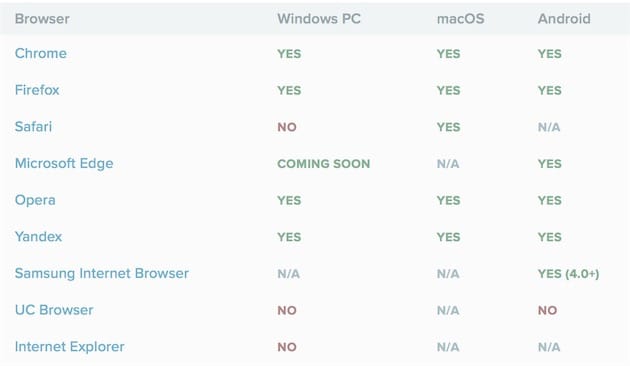
La contrepartie, c’est que cette transition oblige tous ceux qui étaient abonnés aux notifications push avec Safari à s’abonner à nouveau pour continuer à recevoir les alertes. Nous n’avons pas pu transférer les comptes de l’ancien système au nouveau et c’est pourquoi vous devez vous réinscrire si c’était votre cas. Sans cela, vous ne recevrez plus de notifications de notre part via le navigateur, l’ancien serveur de push ayant été coupé.
Par défaut, Safari affichera automatiquement une nouvelle boîte de dialogue pour vous proposer de vous abonner aux notifications sur nos sites. Et si ce n’était pas le cas pour vous, voici la solution.
Que faire si vous ne voyez pas le panneau d’inscription ?
Vous ne voyez pas le panneau d’inscription en naviguant sur nos sites ? Sachez tout d’abord qu’il peut y avoir un délai entre le moment où vous visitez nos sites, et celui où le panneau apparaît. Cela dépend notamment du navigateur et il faut parfois naviguer un petit peu sur le site, avant de voir l’alerte.
Si ce n’est toujours pas le cas, vérifiez que votre navigateur autorise les sites à demander votre permission pour envoyer des notifications. Voici comment faire dans chaque navigateur.
Safari — Dans les réglages de l’app, ouvrez l’onglet « Sites web » puis la section « Notifications » et vérifiez que la case en bas de la fenêtre est bien cochée. Si ce n’est pas le cas, cochez la case et affichez à nouveau l’un de nos sites pour voir le panneau.
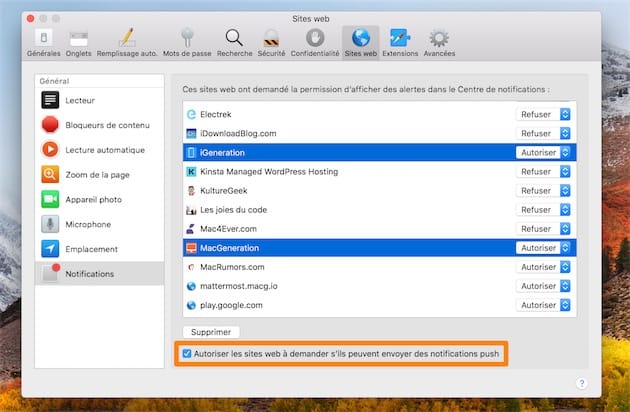
Chrome — Dans les réglages, cliquez sur le champ de recherche en haut et saisissez « Notifications ». Dans la liste de résultats qui s’affiche, cliquez sur « Paramètres du contenu » puis « Notification » qui sera surligné en jaune.
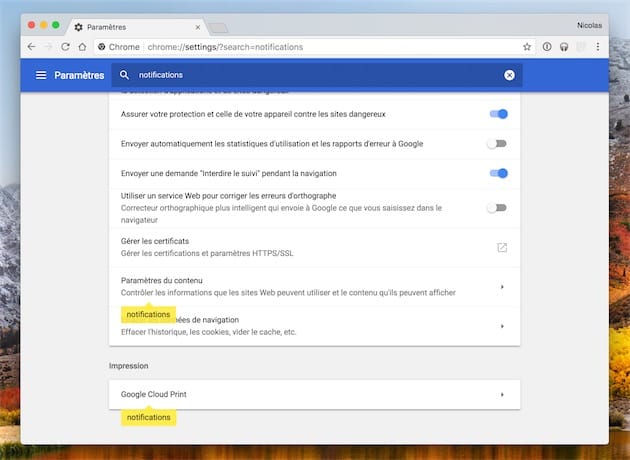
Dans cette nouvelle interface, vérifiez que la première case est bien cochée. Quand elle est décochée, la mention est simplement « Bloqué », ce qui signifie que les sites ne peuvent jamais envoyer de notifications.
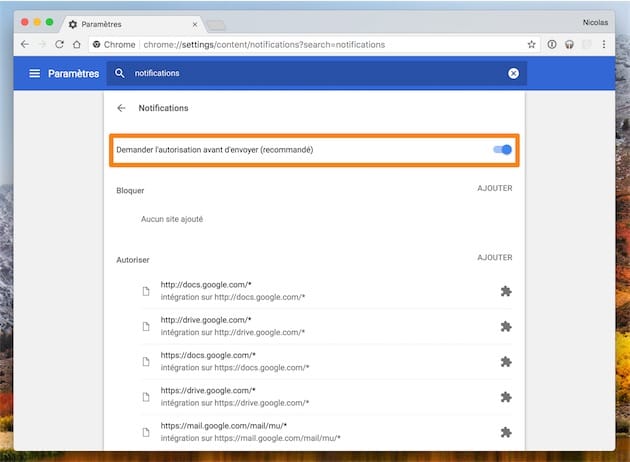
Firefox — Ce navigateur ne propose pas d’option accessible dans l’interface graphique, si bien que les demandes des sites sont sans doute visibles. Si ce n’est pas le cas, vous devez afficher les réglages avancés en saisissant about:config dans le champ d’URL. Cherchez ensuite l’option dom.webnotifications.enabled et cliquez dessus pour que sa valeur soit « true » et non « false ».
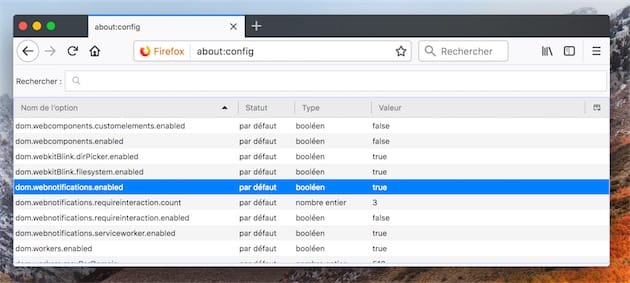
Dans tous les cas, vous pouvez afficher les demandes de notification uniquement le temps de l’inscription et modifier immédiatement après le réglage.
Comment gérer vos notifications ?
Tous les navigateurs intègrent une interface de contrôle qui liste tous les sites qui vous envoient des notifications. C’est là que vous pourrez également bloquer un site si vous ne voulez plus recevoir de messages de sa part.
Dans Safari, cette interface est disponible dans l’onglet « Site web » des réglages, puis dans la partie « Notifications ». Pour Firefox et Chrome, n’essayez pas de trouver le bon réglage sans utiliser le moteur de recherche proposé dans les paramètres des deux navigateurs.
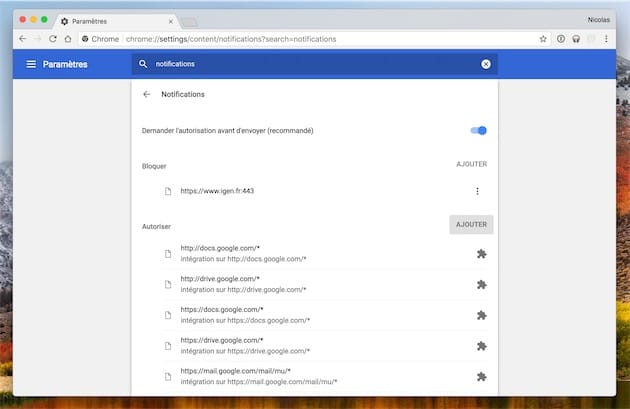
Pour l’anecdote, nous utilisons aussi ce nouveau système de push pour iGeneration, notre app iOS. C’est même le cas depuis le mois de novembre et l’ajout des notifications enrichies. Dans ce cadre, vous n’avez rien à faire, votre inscription aux notifications a été transférée d’un système à l’autre.











